制作win10启动U盘,安装时提示无法打开install.wim,0x8007000D
现在的系统镜像越来越大了,然后便出现了镜像内的install.wim文件大于4G的情况,而我们制作启动U盘时一般都是格式化为Fat32,这时问题便来了。
Fat32格式的U盘,无法写入大于4G的文件!当你使用UltraISO写入镜像时,写入到U盘的install.wim文件大小是“真实install.wim大小减去4G”。(想来它是写完4G数据后,剩下的数据继续写入时是按一个新文件去写入的,而这个新文件的名称还是原来的install.wim。)install.wim不完整,便出现了标题中的现象。
那有没有可以写入大于4G文件的格式呢?有,NTFS、exFat
NTFS格式的U盘,无法在uefi模式下安装系统。
至于exFat格式的U盘,有说法是格式化后直接将镜像解压到U盘即可。虽然我还没测试成功过。。。。。。
所以简便的方法是进PE,然后挂载虚拟镜像进行安装。
当然,想捣腾的可以继续往下看。
首先一切按以前的来,U盘格式化成Fat32,然后用UltraISO写入镜像;
然后将镜像文件里的install.wim文件提取到电脑里,放在一个你能找到的位置;
打开Dism++,在工具箱了找到imagex并点击,在imagex窗口点击浏览,选定你刚从镜像里提取出来的install.wim文件;
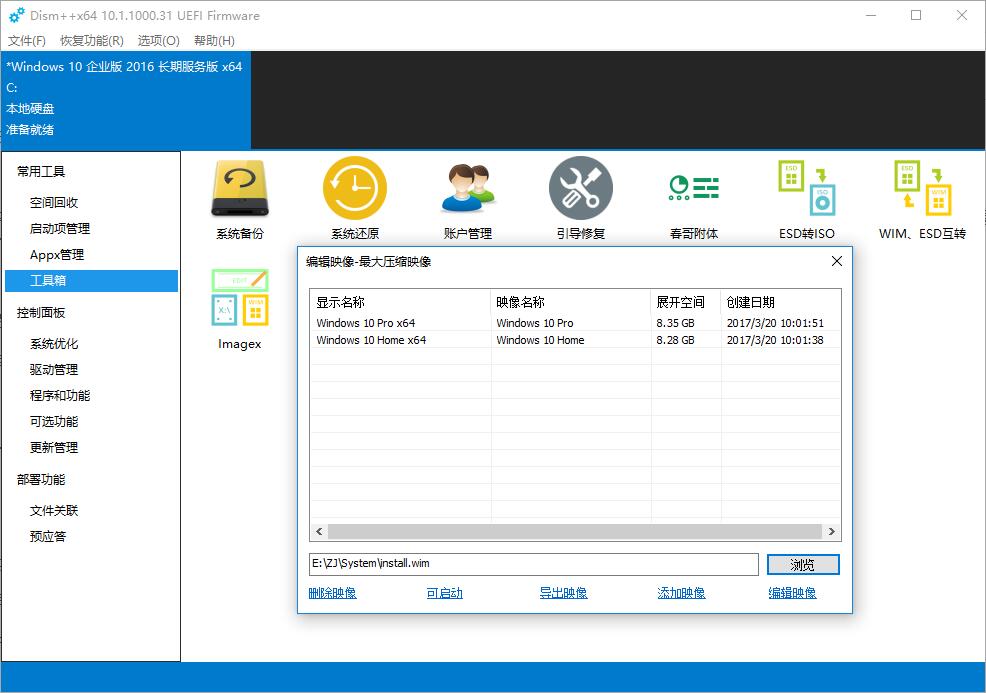
单击Windows 10 Pro x64那一栏,然后点击下方的导出映像,保存为install.wim,当然你需要换个文件夹保存;(如果你需要家庭版,你就点Home那一栏)
这时你就会看到新生成的install.wim文件已经变小了,如果已经小于4G,你可以将其直接复制到U盘的sources文件夹下,覆盖掉那个损坏的install.wim文件,之后你的U盘就可以正常装机了。
但如果新生成的install.wim文件仍旧大于4G,怎么办?使用dism++将install.wim文件拆分成两个*.swm文件再复制到U盘的sources文件夹下(此时U盘里的install.wim需要删除),这个点子我是在Here看到的,具体怎么拆分,我还没查到![]() 。等到下次我碰到新生成的install.wim文件仍大于4G的时候我在搜索吧,我估计不久了。。。
。等到下次我碰到新生成的install.wim文件仍大于4G的时候我在搜索吧,我估计不久了。。。

发表评论